Почему мой ноутбук работает так медленно и 9 способов, как это исправить?
Опубликовано: 2021-01-21При более длительном использовании ноутбука общая проблема для всех, что он стал медленнее и занимает более 1-5 минут, чтобы запустить ноутбук, а иногда и зависать, и единственный выход из всего, как обычно, - перезагрузить систему. .
Итак, если вы знакомы с этой проблемой и ищете причины, почему мой ноутбук работает так медленно или почему мой компьютер работает очень медленно , то я привел все причины и способы устранения медлительности ноутбука.
Основная причина того, что ноутбук работает очень медленно , заключается в том, что жесткий диск или оперативная память заполнены или ваш браузер заполнен ненужными расширениями, а также если вы своевременно не очищаете ненужные файлы и случайные приложения, работающие в фоновом режиме.
Но есть еще много всего, что нужно проверить, и самое приятное то, что вы можете сделать это, используя советы DIY, и вам не понадобится помощь сторонних ресурсов.
Итак, позвольте мне рассказать вам обо всех причинах, по которым ваш ноутбук работает слишком медленно, или о том, как вы можете исправить медленно работающий ноутбук, который отстает во время работы.
Оглавление
7 причин, почему мой ноутбук работает медленно и как это исправить?
Я расскажу вам обо всех проблемах, и вы параллельно попробуете их объясненные исправления, чтобы ощутить мгновенное изменение скорости ноутбука, и, если вы попытались сделать это, но оно не работает, попробуйте другие.
Итак, вот причины, по которым ваши ноутбуки очень медленные.
1. Запущено слишком много приложений для запуска
Пока вы устанавливаете какое-либо приложение в систему, будет возможность установить его в качестве запуска при входе в систему или нет, и если вы по ошибке отметили это как да.
Тогда вот, пожалуйста, это основная причина того, что все время, когда вы запускаете свою систему, все эти приложения автоматически запускались, даже если вы не используете их активно и не занимают ваши системные ресурсы.
Лучшим примером, с которым вы знакомы, является антивирусное программное обеспечение.
Как закрыть автозагрузку программы?
Для экономии системных ресурсов очень важно определить автозапуск приложений, которые не обязательно запускать автоматически.
Перейдите в поиск Windows> Введите « Диспетчер задач »> Там откроется новое окно, нажмите « Пуск». 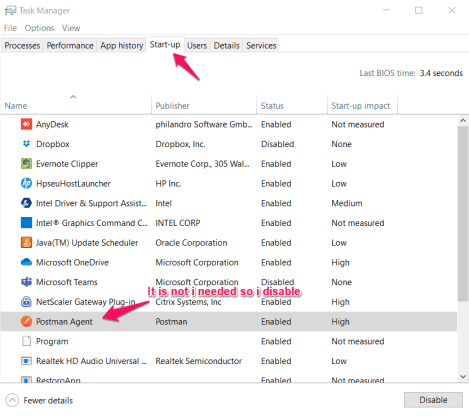
Теперь запуск. перечисляет все приложения, поэтому все, что вам не нужно, просто щелкните правой кнопкой мыши каждое и выберите «Отключить».
Не беспокойтесь, это можно открыть в любое время с помощью ручного запуска. Поэтому повторите эти шаги для всех ненужных приложений. а теперь проверьте, насколько быстро работает ваша система.
2: Слишком много ненужных программ, запущенных в бэкенде
В основном это происходит, когда вы пытаетесь выполнить многозадачность в системе, которая практически не имеет емкости, если она старая и работает на базовых конфигурациях.
Бывает, пока открываешь 1 приложение и оставляешь его открытым, а переходишь в другое и то же самое продолжается для нескольких процессов. поэтому все это вместе начнет занимать место в оперативной памяти и на жестком диске, и в результате ваш ноутбук начнет зависать или тормозить.
Как убить процесс в ноутбуке?
Уничтожение процесса можно выполнить с того же экрана диспетчера задач, но на этот раз в разделе « Процессы ».
Теперь окно не только показывает количество запущенных приложений, но и помогает определить, какое приложение резервирует сколько ресурсов.
Это упрощает вашу работу по закрытию всех тех приложений, которые потребляют основные ресурсы, но вы не используете это приложение.
Перейдите в поиск Windows> Введите « Диспетчер задач »> Там откроется новое окно, щелкните процессы> Щелкните правой кнопкой мыши, чтобы программа> щелкните, чтобы завершить задачу
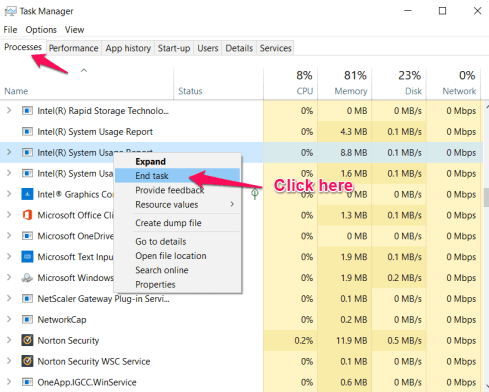
После закрытия всех приложений проверьте производительность ноутбука, если он все еще отстает, давайте перейдем к следующему шагу.
3: Ваш жесткий диск заполнен более чем на 90%
Для запуска программ, включая перемещение файлов, хранение, загрузку и загрузку, жесткий диск является основной частью, с которой взаимодействует ОС.
Через некоторое время он начинает работать как виртуальная память, которая постоянно заполняется несколькими файлами и значительно снижает скорость работы компьютера.
Если ваш жесткий диск заполнен более чем на 95%, производительность снизится примерно на 50%. Итак, пришло время выполнить очистительные мероприятия. Желательно, когда вы достигли объема памяти на жестком диске более 80%, вам необходимо выполнить следующие шаги.
Как очистить жесткий диск?
В вашей системе могут быть разные ненужные файлы, и для их очистки выполните приведенные ниже шаги и полностью очистите вашу систему.
- Откройте папку «Корзина» или «Корзина» и удалите все, просто выбрав и нажав кнопку «Удалить».
- Основные неиспользуемые файлы вы найдете в папке загрузки, поэтому просто отфильтруйте их по размеру и удалите все основные файлы, используя « Shift + Delete » для окончательного удаления, иначе они снова попадут в корзину, и вам нужно очистить их оттуда.
- Нажмите « Window + Run », чтобы открыть окно запуска, просто выполните поиск с помощью « % temp% », и любые отображаемые файлы просто удалите их навсегда.
- Теперь посетите все папки и найдите ненужные файлы, фильмы, программное обеспечение и т. д., поэтому просто удалите их навсегда.
Используя все эти методы, вы сможете создать достаточно места для правильной работы всех ваших приложений или программного обеспечения, но также требуется своевременная очистка, поэтому для этого вы можете использовать CC Cleaner.
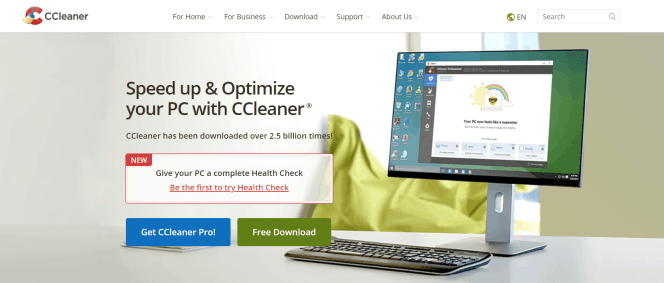
Вы можете использовать Ccleaner в бесплатной версии или приобрести Pro-версию. Pro-версия также обновляет проверку работоспособности вашей системы и многое другое.
Вы можете приобрести CCleaner, используя эту специальную ссылку для ускорения и оптимизации вашего ПК.
4: В системе все еще установлено ненужное приложение
Как только мы нашли что-то актуальное, мы начинаем загружать и устанавливать все эти приложения, и со временем вы их используете или нет, но это остается в системе, пока вы не удалите их вручную.
Иногда само приложение достаточно громоздкое и резервирует лишнее место, поэтому вот как его можно удалить.
Как удалить приложения с ноутбука или компьютера?
Чтобы удалить приложение, просто выполните следующие действия.
Перейдите в окно поиска и введите « добавить или удалить программы », он отобразит список приложений, поэтому выберите приложение, и появится возможность удаления. Так что просто нажмите «Удалить», и все готово. 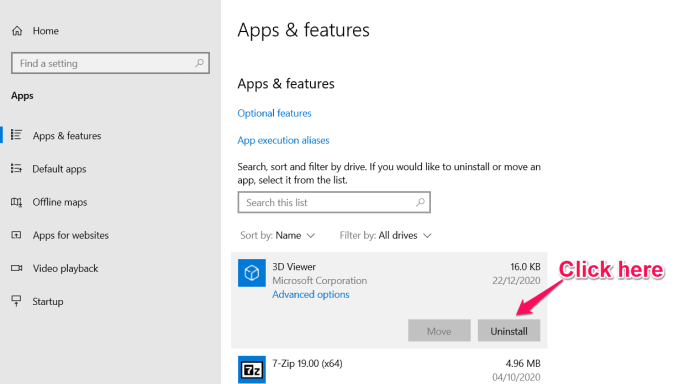
Просмотрите все отображаемые приложения, затем просто удалите все одно за другим, а теперь еще раз проверьте, как работает ваша система.
5: В браузере полно расширений и открыто слишком много вкладок
Я знаю, что расширение сильно облегчает вашу работу, но из-за этого ваш браузер становится очень тяжелым и требует времени для загрузки.
Использование Интернета является моей основной целью в данный момент и, вероятно, вашей, а затем, если вы начнете работать с несколькими вкладками, все вместе это замедлит работу системы из-за многозадачности.
Вы можете закрыть браузер, просто щелкнув знак X для каждой вкладки, но чтобы закрыть расширение, выполните следующие действия.
Как отключить или удалить расширение в браузере?
Перейдите в открытый браузер, так как я использую в основном Chrome, поэтому откройте его и следуйте указанному ниже пути.
Перейдите к трем точкам, доступным в правой части браузера> нажмите «Дополнительные инструменты»> «Выбрать расширения», и у вас будет весь список расширений. Или просто перейдите по этой ссылке: chrome://extensions/
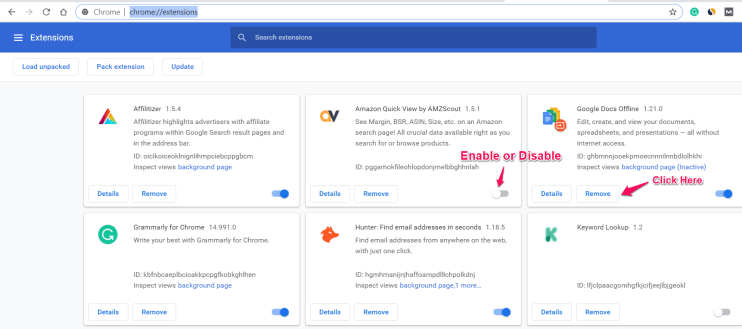
Со списком расширений вы можете включить или отключить их, а если они не нужны, просто нажмите «Удалить », и ваш браузер станет легким.
Если вы испробовали все эти 5 методов, и ничего не работает, попробуйте приведенные ниже три вещи, и это определенно улучшит производительность ноутбука, и вы сможете решить проблему медлительности вашего ноутбука со 100% гарантией.
6: Система не имеет эффективной оперативной памяти
Оперативная память — это область, в которой выполняются все ваши активные процессы, поэтому, если вы работаете с приложениями высокой четкости, такими как редактирование видео, редактирование фотографий или любое программное обеспечение для программирования и т. д., которым требуется огромный объем оперативной памяти.
Обычно системы по умолчанию имеют не менее 2 ГБ ОЗУ , но это подходит только для обычного просмотра, доступа к электронной почте и работы в MS Office.
Но как только вы начнете многозадачность или параллельно запустите любое из тяжелых приложений, вся ваша оперативная память будет заполнена, и места больше не останется, и вы обнаружите, что при попытке сохранить или переключить окно ваша система зависла.
Как решить проблему с оперативной памятью?
Если вы испробовали все методы или нет, но если вы проверите существующую оперативную память вашей системы и увеличите ее, добавив тот же размер или больше, это на 100% решит проблему медлительности вашей системы.
В идеале все новые ноутбуки или компьютеры имеют отдельный слот для расширения оперативной памяти, может быть до 16 Гб, но в старой системе, если нет дополнительного слота, то вам необходимо приобрести оперативную память большого размера и заменить ее существующей, если система поддерживает расширенную оперативную память.
Если вам нужна плавная работа системы, я рекомендую иметь не менее 6 ГБ оперативной памяти , чем больше, тем лучше. Здесь вы можете приобрести оперативную память (Amazon) в зависимости от модели вашего ноутбука.
7: Активная защита от вредоносных программ или антивирус работает все время
Вы знаете, насколько важно иметь антивирусное программное обеспечение в системах, которое помогает обнаруживать такие вредоносные программы, как вирусы, троянские кони, черви, шпионское ПО, программы-вымогатели и т. д.
Чтобы предотвратить такие вредоносные программы, мы используем антивирусное программное обеспечение, такое как Norton Antivirus, это действительно полезно для сканирования системы и предотвращения любых внешних вредоносных атак.
Но иногда из-за некоторых проблем с конфигурацией вы планируете выполнять проверку системы каждый час, и тогда она начинает потреблять ресурсы и замедлять работу вашей системы.
Так что пришло время исправить эту проблему.
Как исправить чрезмерное использование антивирусного программного обеспечения?
Это отличается для разных антивирусных программ, но я лично использую Norton AntiVirus , одно из самых надежных и известных средств защиты от вредоносных программ.
При этом я настроил себе планирование задач только тогда, когда система не используется или я не выполняю никаких задач (система должна быть включена).
И вместо полной проверки системы я выбираю только ключевую область для своевременного сканирования, чтобы убедиться, что она использует оптимальные ресурсы и предлагает лучшие функции безопасности.
Если вы хотите приобрести Norton Antivirus, вы можете получить его по лучшей цене на их официальном сайте.
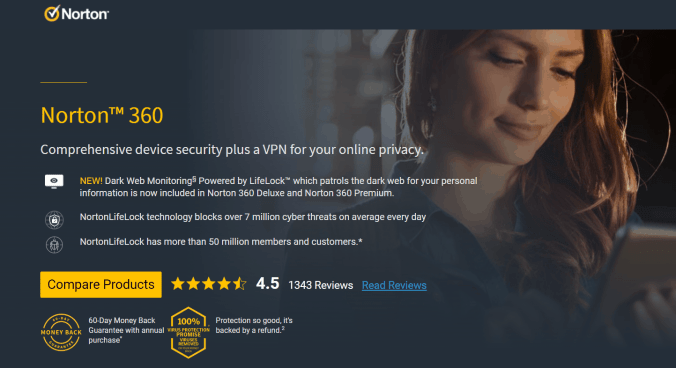
Ну, использование антивируса является обязательным в этом мире Интернета для защиты вашей конфиденциальности и конфиденциальных данных.
Кроме того, последнее, но не менее важное, я считаю, что ниже приведены две вещи, которые могут быть проблемой для медленно работающих новых или старых ноутбуков.
8: Система может быть заражена вирусом
Вирус является основной причиной того, что любая система начинает вести себя не так, как обычно, но такая проблема может возникнуть только в том случае, если вы не используете антивирусное программное обеспечение.
Если вы обнаружили, что в вашем браузере автоматически появляются случайные всплывающие окна с рекламой, или вы увидели несколько случайных ярлыков в папке или на главном экране рабочего стола, которых вы раньше не видели, то это требует немедленного внимания.
Эта группа вредоносных программ может повредить вашу систему в целом, и это единственный способ исправить это.
Как удалить вредоносное ПО с ноутбука?
Если вы попытаетесь удалить их вручную, вы даже не знаете, сколько копий он уже создал. Итак, если вы удалите 1, через короткий промежуток времени он появится снова.
Поэтому лучше обратиться за помощью к лучшему антивирусному программному обеспечению Norton 360 , оно выполняет глубокое сканирование системы и идентифицирует каждое вредоносное программное обеспечение и показывает их в виде предупреждения в отчете о сканировании.
Так что просто удалите их, и вы будете в полной безопасности.
9: Система не перезагружалась в течение длительного времени
Вы работали над многими вещами, а ваш ноутбук или компьютер продолжает работать, распределяя ресурсы один за другим по разным приложениям и, не подозревая об этом, накапливая ненужные процессы для будущего использования.
Поэтому, если вы обнаружили, что ваша система полностью зависает, то единственным решением является немедленная перезагрузка системы , что, по крайней мере, уничтожит все процессы, работающие в фоновом режиме.
Но да, это поможет вам решить временные проблемы, но то же самое может случиться и в будущем, когда вы начнете использовать систему в течение длительного времени.
Подведение итогов Почему моя система работает очень медленно?
Основная причина в том, что системной памяти недостаточно для работы в режиме многозадачности, поэтому лучше закрыть неиспользуемые программы или увеличить объем оперативной памяти.
Я обнаружил, что увеличение размера ОЗУ является лучшим решением для повышения производительности системы, и если оно не работает, возможно, конфигурация вашей системы недостаточна для обработки такой большой нагрузки.
Особенно, когда планируешь HD-игры, которые ищут видеокарту, если таковой нет, то она либо не поддерживает, либо тормозит. Я надеюсь, что это руководство очень помогло вам решить проблему с задержкой или медлительностью системы или ноутбука.
